Hướng dẫn bật và tắt tài khoản Administrator trên Windows 7
Nội dung bài viết
Sau khi hoàn tất cài đặt Windows 7, Microsoft đã ẩn tài khoản Administrator để đảm bảo tính bảo mật. Nhiều người dùng vẫn chưa biết cách kích hoạt tài khoản này để có thể sử dụng quyền quản trị cao nhất. Bài viết này sẽ hướng dẫn bạn 2 phương pháp đơn giản để bật hoặc tắt tài khoản Administrator trên Windows 7.

Phương pháp 1: Sử dụng dòng lệnh trong Command Prompt (cmd).
Bước 1: Khởi động cửa sổ Command Prompt (cmd).
Nhấn chọn Start, nhập từ khóa cmd vào thanh tìm kiếm và chọn cmd để khởi động cửa sổ Command Prompt.
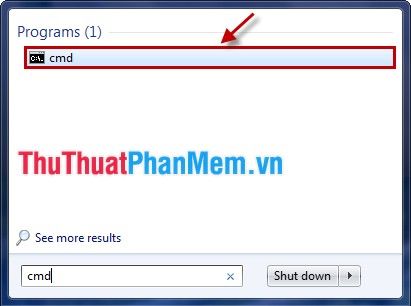
Ngoài ra, bạn có thể sử dụng tổ hợp phím Windows + R, sau đó nhập cmd vào hộp thoại Run và nhấn OK (hoặc Enter).
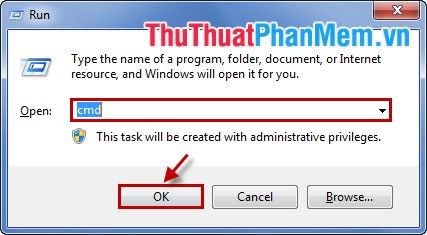
Cửa sổ Command Prompt sẽ hiển thị như sau:
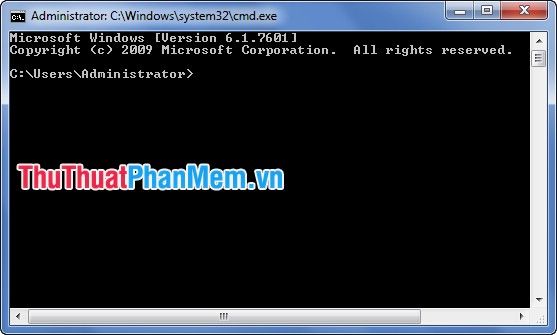
Bước 2: Kích hoạt tài khoản Administrator trên Windows 7.
Tại cửa sổ cmd, bạn nhập lệnh: net user administrator /active:yes và nhấn Enter để kích hoạt tài khoản Administrator.
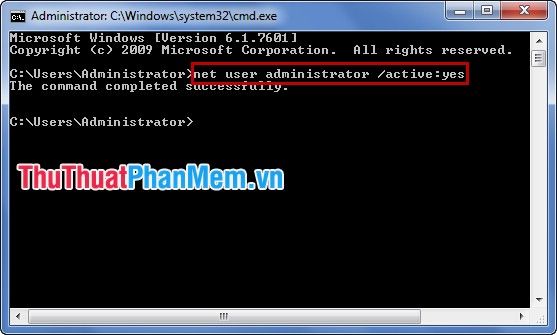
Bước 3: Vô hiệu hóa tài khoản Administrator trên Windows 7.
Trong cửa sổ cmd, bạn nhập lệnh: net user administrator /active:no và nhấn Enter để tắt tài khoản Administrator.
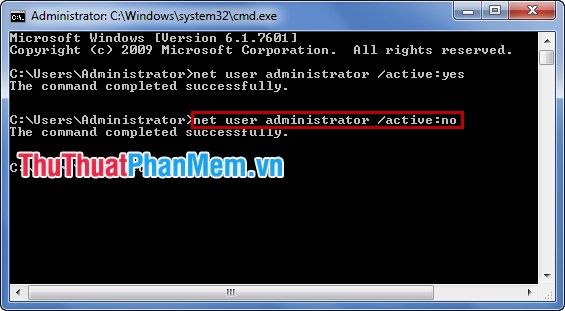
Phương pháp 2: Bật hoặc tắt tài khoản Administrator thông qua Local Users and Groups (Local).
Bước 1: Khởi động trình quản lý Local Users and Groups.
1. Nhấn vào Start, nhập từ khóa lusrmgr.msc và chọn lusrmgr để mở.
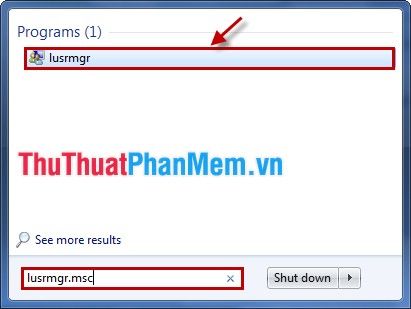
2. Trong giao diện lusrmgr, chọn mục Local Users and Groups (Local).
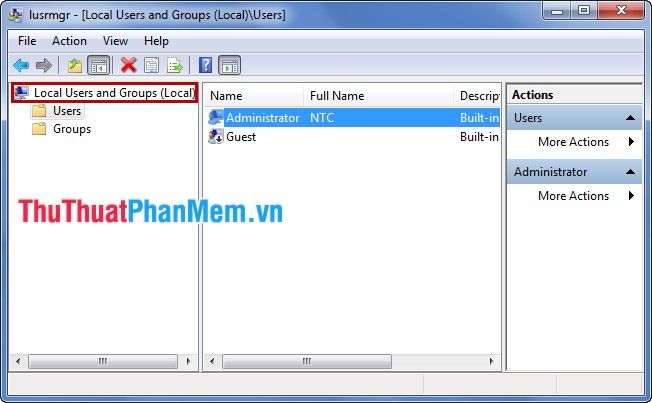
Bước 2: Tại mục Local Users and Groups (Local), bạn chọn thư mục Users.
Nhấn chuột phải vào Administrator và chọn Properties.

Bước 3: Kích hoạt tài khoản Administrator.
Trong cửa sổ Administrator Properties, tại tab General, bạn bỏ dấu tích ở ô Account is disabled, sau đó nhấn Apply và OK.
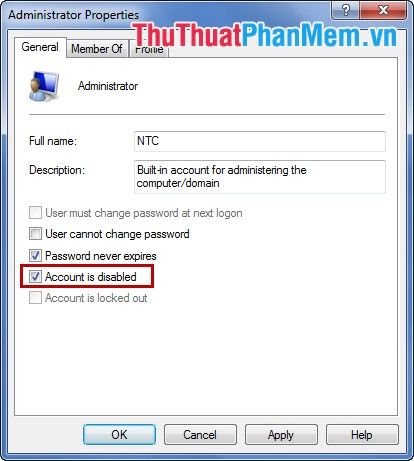
Bước 4: Vô hiệu hóa tài khoản Administrator.
Trong cửa sổ Administrator Properties, tại tab General, bạn bỏ dấu tích ở ô Account is disabled, sau đó nhấn Apply và OK.
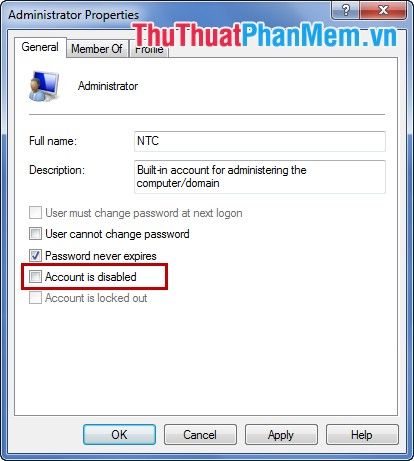
Bạn có thể lựa chọn phương pháp phù hợp và dễ thực hiện nhất để bật hoặc tắt tài khoản Administrator trên Windows 7. Giờ đây, bạn đã có thể dễ dàng quản lý máy tính của mình với quyền Administrator. Chúc bạn thành công!
Có thể bạn quan tâm

10 Áng Thơ Đặc Sắc Về Tình Yêu Cà Phê

Top 5 địa chỉ gội đầu dưỡng sinh hàng đầu tại TP. Hạ Long, Quảng Ninh

Top 6 Trung tâm dạy múa hàng đầu tại TPHCM

Top 7 Địa chỉ thưởng thức món ăn Hải Phòng ngon tuyệt tại TP. HCM

Top 3 địa chỉ thi công tủ bếp inox uy tín nhất tại tỉnh Thừa Thiên Huế


